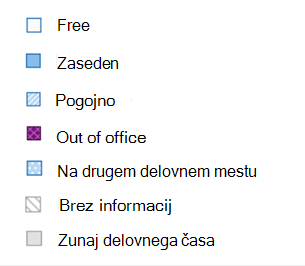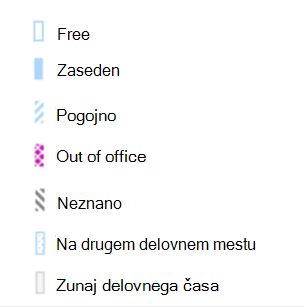Ko dodate element v koledar ali sprejmete povabilo druge osebe, ki uporablja klasični Outlook, je element v koledarju privzeto označen kot Zaseden:
-
To vpliva na prosto/zaseden čas, ki ga drugi vidijo na vašem koledarju, ko poskušajo načrtovati srečanje z vas.
-
To vpliva tudi na indikator stanja v aplikaciji Teams, ki prikazuje, da ste zasedeni, ko imate načrtovana srečanja ali sestanke.
Ko pogledate koledar, je levi rob vsakega elementa barvno označen, da označuje njegovo stanje: Bel rob označuje prost, temnejša barva pa označuje zasedeno.
Kateri koli element koledarja lahko prilagodite tako, da je prikazan kot »Zaseden«, »Prost«, »Odsod« itd.:
-
Na koledarju z desno tipko miške kliknite element, ki ga želite spremeniti.
-
V meniju, ki se prikaže, pokažite na Pokaži kot, nato pa izberite želeno možnost.
Želite prilagoditi stanje v aplikaciji Teams? Glejte Nastavitev stanja razpoložljivosti.
Za vse Outlookove odjemalce lahko organizator srečanja privzeto nastavi začetno stanje razpoložljivosti za udeležence srečanja. Če je organizator pustil nespremenjeno vrednost, so dogodki koledarja pokaži kot Zaseden. Ko sprejmejo prvotno povabilo, lahko udeleženci prilagodijo stanje razpoložljivosti v svojem koledarju.
To vpliva na prosto/zaseden čas, ki ga drugi vidijo na vašem koledarju, ko poskušajo načrtovati srečanje z vas.
To vpliva tudi na indikator stanja v aplikaciji Teams, ki prikazuje, da ste zasedeni, ko imate načrtovana srečanja ali sestanke.
Ko pogledate koledar, je levi rob vsakega elementa barvno zakasnjen, da označuje stanje. Med uporabo novega Outlooka za Windows so možnosti, ki so prikazane v pomočniku za koledar in razporejanje časa, na voljo:
Opomba: Barve za vzorce razpoložljivosti Zaseden, Pogojno in Na drugem delovnem mestu se prilagodijo tako, da ustrezajo izbrani barvi koledarja.
Spreminjanje razpoložljivosti za element koledarja v novem Outlooku za Windows
Spremembe stanja razpoložljivosti elementov koledarja bodo veljale le za vaš koledar. Po prvem poslanem povabilu ni mogoče več spremeniti razpoložljivosti za vse udeležence.
-
Med ogledom koledarja v novem Outlooku za Windows z desno tipko miške kliknite element, ki ga želite spremeniti.
-
V meniju, ki se prikaže, kliknite Pokaži kot, nato pa izberite želeno možnost.
Opomba: Posredovanje dogodka koledarja novemu udeležencu bo prejeto z nastavljeno možnostjo Razpoložljivost organizatorja v izvirnem povabilu na koledar.
Želite prilagoditi stanje v aplikaciji Teams? Glejte Nastavitev stanja razpoložljivosti.